如何在CAD中居中图形
返回如何在CAD中居中图形
我们使用CAD绘制图形,绘制完成后有时候要把图形居中,应该怎么具体操作呢?
1.我们先打开CAD软件,然后,我们可以通过鼠标点击按钮来操作或是通过在命令区输入:Ctrl+O,把图形文件打开。
2.我们打开文件之后看不见图形,这是因为我们没有居中显示,所以看不到。
下面我给大家介绍三种不同的方法来居中图形:
方法一:
(1)点击图纸上的任意一点,接着双击鼠标的滑轮,CAD软件就会自动调节图形的大小以及位置,我们就可以按照自己想要的图形大小和位置来进行调节。
(2)这样,我们就能看到我们的图形居中啦!
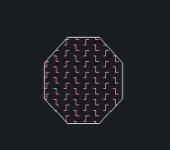
方法二:
这个方法的前提:图形是单组,而且图形要分布集中。
(1)我们找到“视图”并点击,鼠标移到“缩放”位置再移动到“范围”并点击。
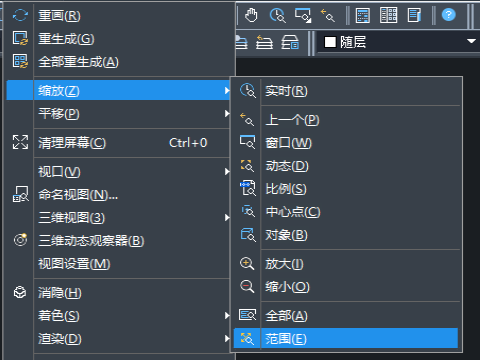
(2)这样图形就能看到居中显示了。
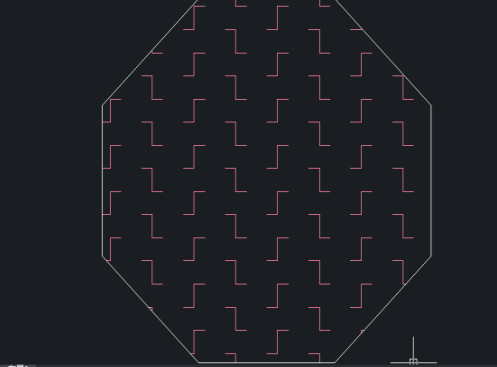
方法三:
这个方法的前提:图形是多组,而且图形分布比较散。
(1)我们找到并点击“视图”,再把鼠标移动到“缩放”再移到“窗口”位置并点击,接着指定一个窗口的角点,再指定两个图形的角点,从而绘制出一个窗口,这样图形就能自动调整图形比例和居中了。
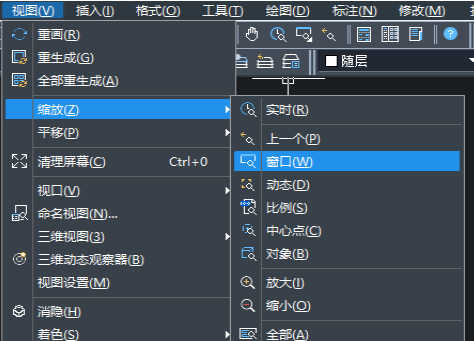
推荐阅读:40001百老汇CAD
推荐阅读:CAD


























